Unataka kurekodi video kwenye Mac? Iwe ni klipu ya mchezo, klipu ya sinema, au video ya jinsi ya kumsaidia rafiki yako - kurekodi skrini kwenye Mac inaweza kuwa muhimu sana kwa njia nyingi.
Labda unaweza kuwa unapanga kurekodi video ya YouTube au video ya Netflix kwenye Mac, ingawa hiyo ni ngumu kuifanikisha. Haijalishi sababu, unapaswa kujua jinsi ya kurekodi video kwenye macOS ikiwa hafla hiyo itatokea.
Jinsi ya kuangalia kurekodi kwenye Mac na sauti?
Tangu kuanzishwa kwa macOS Mojave, kurekodi video kwenye kitabu cha Mac au kupiga picha za skrini imekuwa mchezo wa watoto.
Hii haimaanishi kuwa ilikuwa ngumu wakati kinasa skrini ya mac inaweza kupatikana tu kupitia Kichezaji cha Haraka, lakini inajumuisha hatua zingine za ziada.
Walakini, wacha tuanze jinsi ya kurekodi skrini yako kwenye macOS-
- Fungua jopo la Kirekodi cha Mac ukitumia njia ya mkato:
- Shift-Amri-5
- Bonyeza kitufe cha "Rekodi Skrini Kamili" au "Rekodi Sehemu Iliyochaguliwa" kulingana na ikiwa unataka kurekodi skrini kamili au sehemu yake tu.
- Sasa, bonyeza chaguo Rekodi kwenye paneli ili kuanza kurekodi skrini kwenye macOS.
- Ili kuacha kurekodi, unaweza kubofya kitufe cha Rekodi kwenye menyu ya menyu au tumia njia ya mkato: Command-Control-Esc. Unaweza pia kuacha kurekodi kwa kurudi kwenye jopo la Mac Screen Recorder na kubofya kitufe cha Acha Kurekodi.
- Kurekodi kutaonekana kwenye kijipicha kilichoelea kwenye kona ya chini kulia. Bonyeza juu yake kufungua faili iliyorekodiwa.
- Bonyeza kulia → Futa kutoka kwenye dirisha inayoelea ikiwa hauridhiki na kurekodi skrini.
- Mara baada ya kufungua faili iliyorekodiwa, unaweza kukata klipu iliyorekodiwa kupitia kitufe cha trim juu ya dirisha.
Rekodi za skrini kwenye Mac zinahifadhiwa kwa eneo-kazi kwa chaguo-msingi. Walakini, unaweza kubadilisha eneo la kuhifadhi kwenye jopo la MacOS Screen Recorder chini ya menyu ya Chaguzi. Hapa, utapata pia mipangilio ya sauti kuchagua ikiwa unataka kurekodi skrini kwenye Mac na sauti au bila sauti.
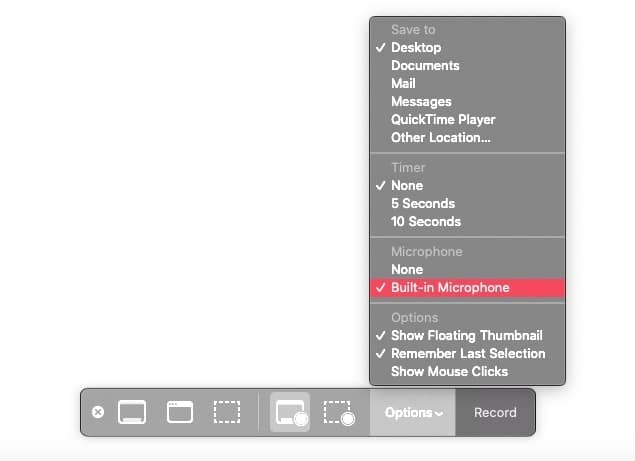
Kwa kuongeza, kuna mpangilio wa Timer ambayo inaweza kutoa ucheleweshaji kati ya kubonyeza kitufe cha rekodi na kuanza kurekodi halisi. Unaweza pia kuweka "Onyesha mibofyo ya panya" ikiwa unaunda video ya jinsi.
Jinsi ya kurekodi video kwenye Mac (kupitia Kichezaji cha QuickTime)?
Ikiwa unatumia toleo la awali la macOS (10.13 na chini), bado unaweza kurekodi skrini kwenye Macbook yako kupitia QuickTime Player. Hapa ni jinsi ya kufanya hivyo:
- Fungua programu.
Bonyeza Amri + upau wa Nafasi - Nenda kwenye Faili na uchague Kurekodi Skrini Mpya kwenye mwambaa wa menyu. Vinginevyo, bonyeza-click kwenye ikoni ya programu ya Mchezaji wa QuickTime kwenye kizimbani na uchague Kurekodi Skrini Mpya.
- Kwenye dirisha jipya, bonyeza kitufe cha Kurekodi, kisha ugonge mahali popote kwenye skrini ili uanze kurekodi au kutelezesha kidole ili kuchagua sehemu ya skrini.
- Ili kufunga kurekodi video, bonyeza-bonyeza tena kwenye ikoni ya Kichezaji cha Haraka kizimbani na uchague Kurekodi Doa kutoka kwenye menyu.
Kurekodi skrini kwenye macOS na sauti, bonyeza kitufe cha chini kulia karibu na kitufe cha Rekodi na uchague chaguo yoyote inayopatikana karibu na Hakuna.
Wakati zana ya kujengwa ya skrini ya MacOS inaweza kunasa sauti, ubora hautakuwa mzuri kama sauti halisi ya klipu.
Zana ni nzuri kwa kunasa sauti ya faragha ya mtumiaji, hata hivyo, mtu anapaswa kutafuta kinasa sauti cha mtu wa tatu au kujaribu kupakua klipu moja kwa moja ikiwa ubora wa sauti ni kipaumbele.
Tunatumahi kupata nakala hii muhimu kwako kujua Jinsi ya kurekodi skrini kwenye Mac na sauti na bila sauti. Shiriki maoni yako na uzoefu katika maoni. Pia, ikiwa makala hiyo ilikusaidia, hakikisha kuishiriki na marafiki zako.
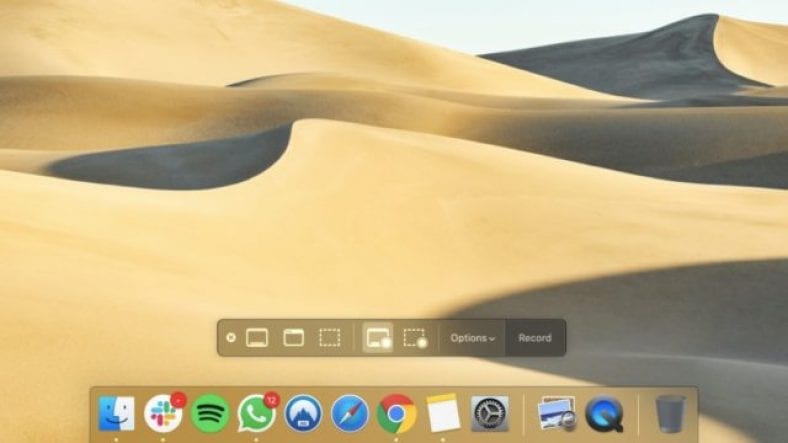




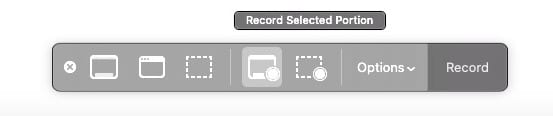
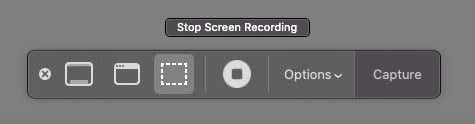
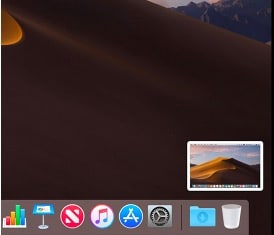
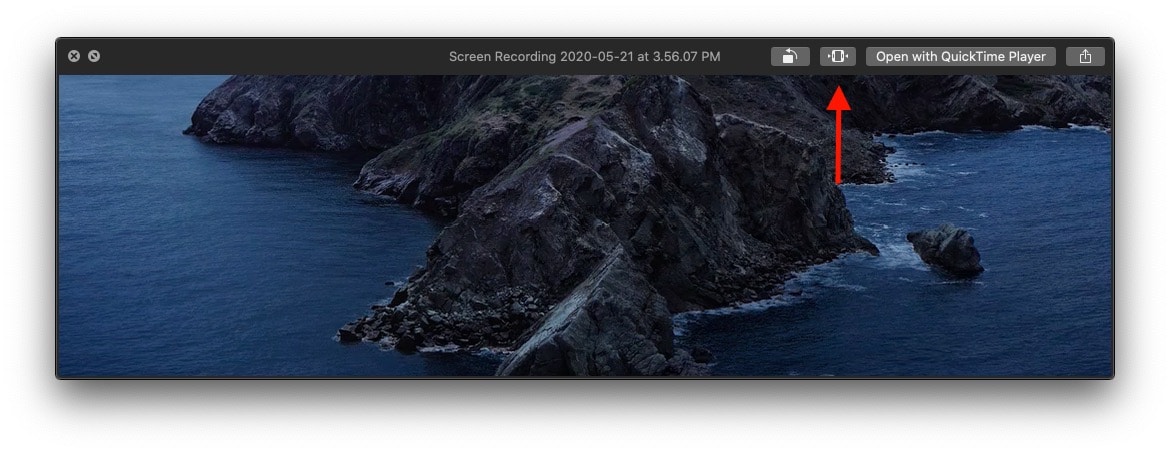 Rekodi za skrini kwenye Mac zinahifadhiwa kwa eneo-kazi kwa chaguo-msingi. Walakini, unaweza kubadilisha eneo la kuhifadhi kwenye jopo la MacOS Screen Recorder chini ya menyu ya Chaguzi. Hapa, utapata pia mipangilio ya sauti kuchagua ikiwa unataka kurekodi skrini kwenye Mac na sauti au bila sauti.
Rekodi za skrini kwenye Mac zinahifadhiwa kwa eneo-kazi kwa chaguo-msingi. Walakini, unaweza kubadilisha eneo la kuhifadhi kwenye jopo la MacOS Screen Recorder chini ya menyu ya Chaguzi. Hapa, utapata pia mipangilio ya sauti kuchagua ikiwa unataka kurekodi skrini kwenye Mac na sauti au bila sauti.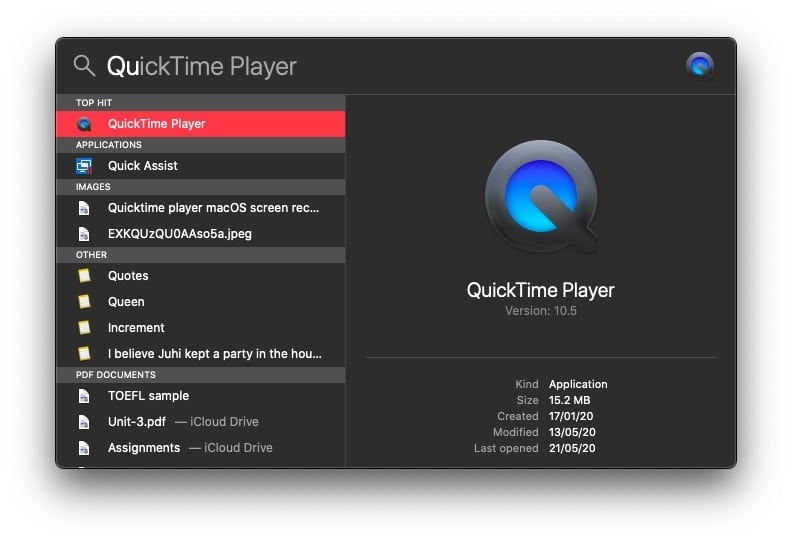
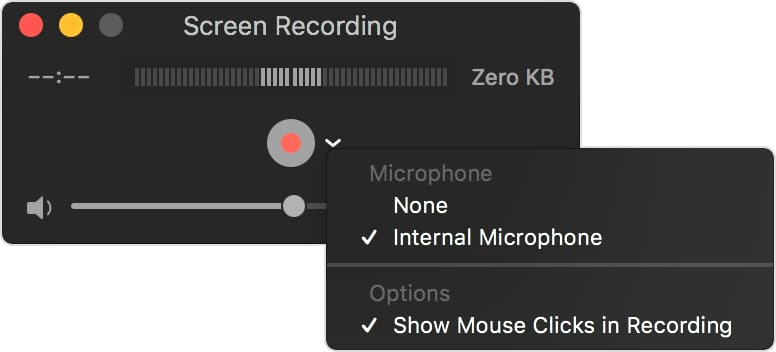
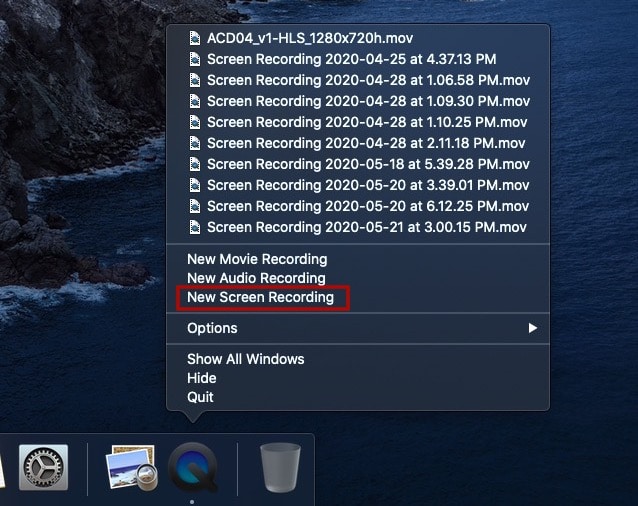






Maelezo bora sana ya jinsi ya kurekodi skrini kwenye Mac iliyofanywa vizuri.
Asante kwa maelezo mazuri ya jinsi ya kurekodi skrini kwenye Mac mnamo 2022